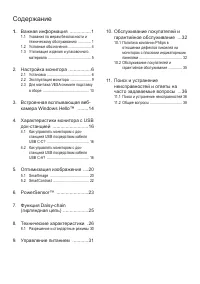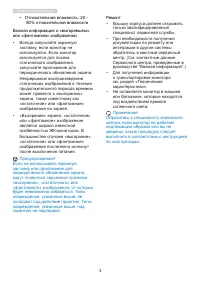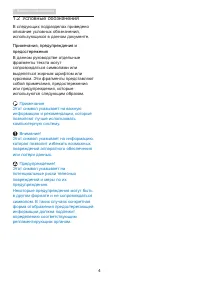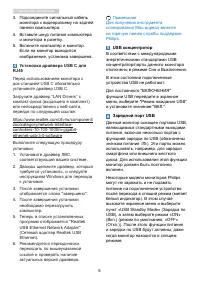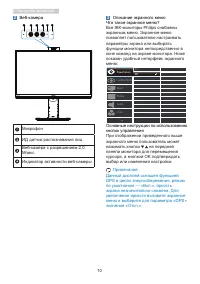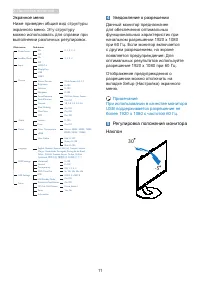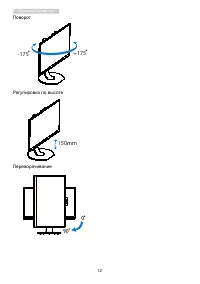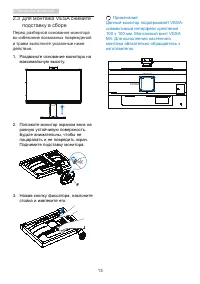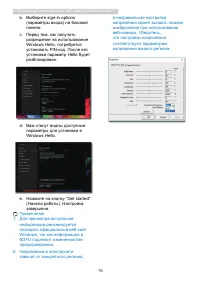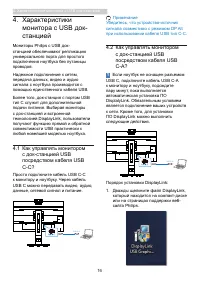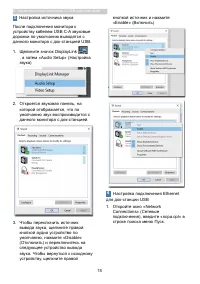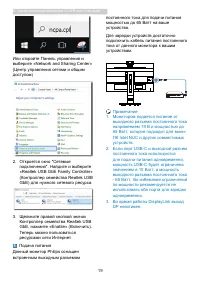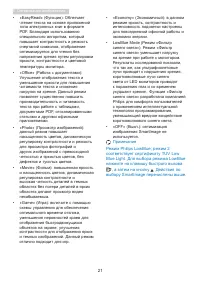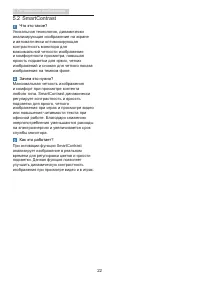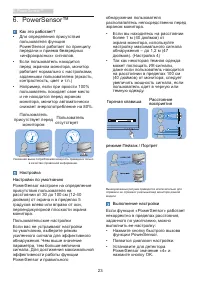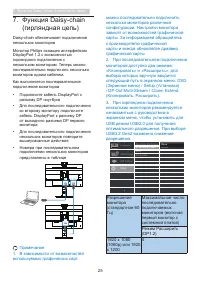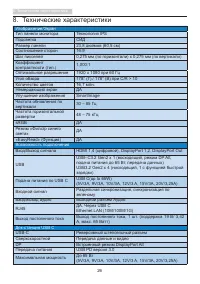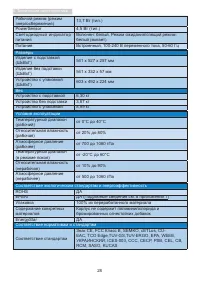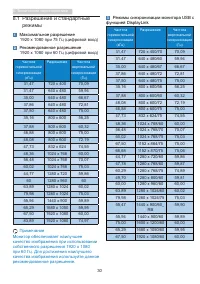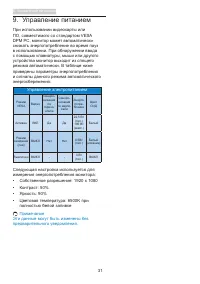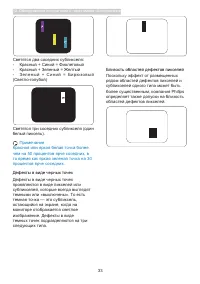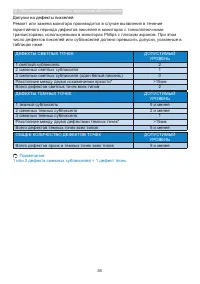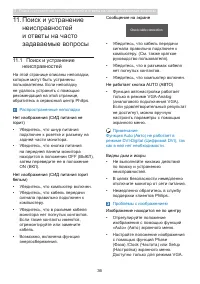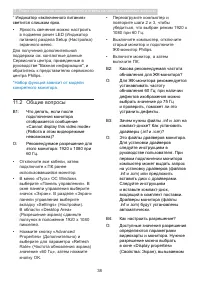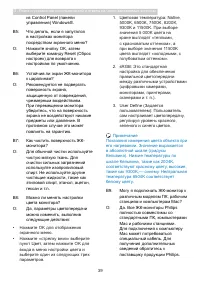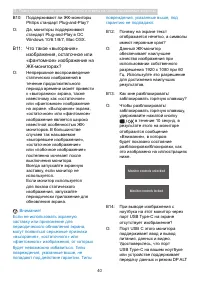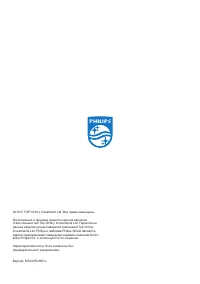Мониторы Philips 241B7QUBHEB - инструкция пользователя по применению, эксплуатации и установке на русском языке. Мы надеемся, она поможет вам решить возникшие у вас вопросы при эксплуатации техники.
Если остались вопросы, задайте их в комментариях после инструкции.
"Загружаем инструкцию", означает, что нужно подождать пока файл загрузится и можно будет его читать онлайн. Некоторые инструкции очень большие и время их появления зависит от вашей скорости интернета.
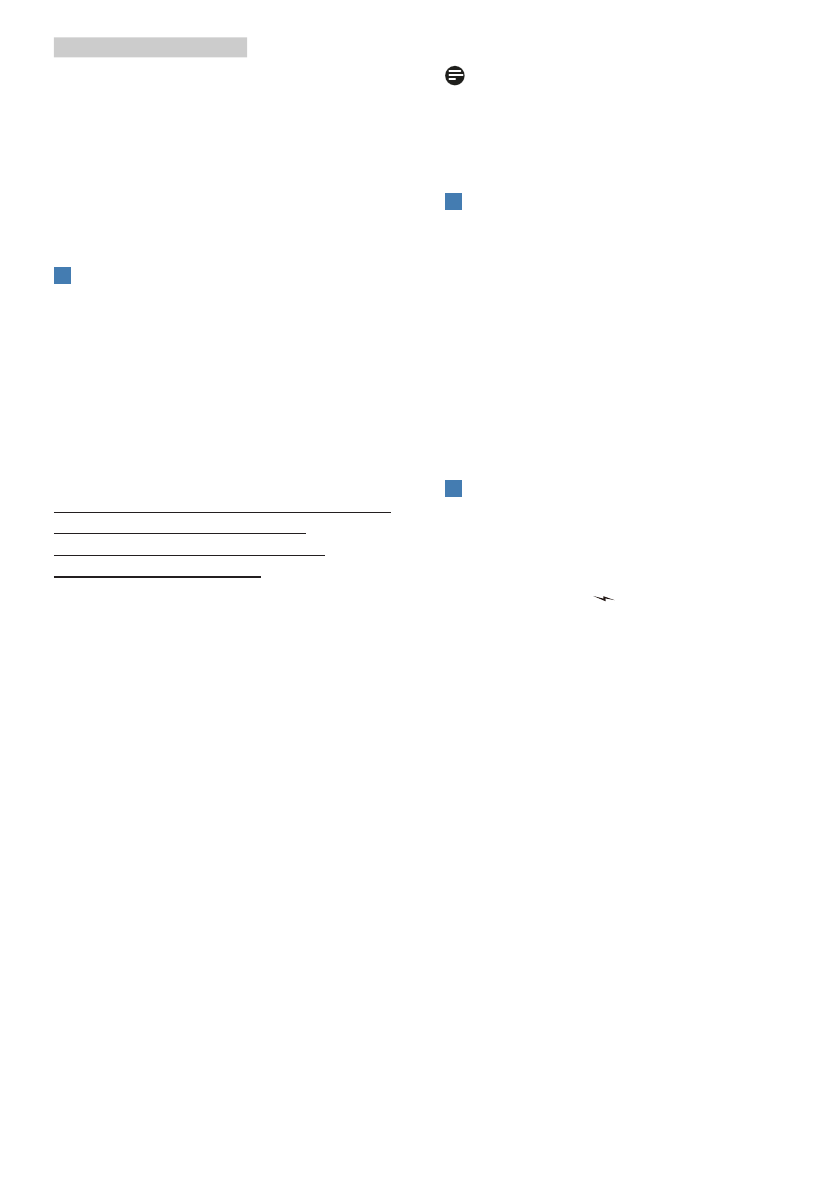
8
2. Настройка монитора
3�
Подсоедините сигнальный кабель
монитора к видеоразъему на задней
панели компьютера.
4�
Вставьте шнур питания компьютера
и монитора в розетку.
5�
Включите компьютер и монитор.
Если на монитор выводится
изображение, установка завершена.
4
Установка драйвера USB C для
RJ45
Перед использованием монитора с
док-станцией USB C обязательно
установите драйвер USB C.
Загрузите драйвер “LAN Drivers” с
компакт-диска (входящего в комплект)
или непосредственно с веб-сайта,
перейдя по следующей ссылке:
https://www.realtek.com/zh-tw/component/
zoo/category/network-interface-
controllers-10-100-1000m-gigabit-
ethernet-usb-3-0-software
Выполните следующую процедуру
установки:
1�
Установите драйвер ЛВС,
соответствующий вашей системе.
2�
Дважды щелкните драйвер, который
требуется установить, и следуйте
инструкциям Windows для перехода
к установке.
3�
После завершения установки
отображается слово "завершено".
4�
После завершения установки
необходимо перезагрузить
компьютер.
5�
Теперь в списке установленных
программ отображается "Realtek
USB Ethernet Network Adapter"
(Сетевой адаптер Realtek USB
Ethernet).
6�
Рекомендуется периодически
переходить по вышеуказанной
ссылке и проверять наличие
актуальных версий драйвера.
Примечание
Для получения инструмента
клонирования Mac-адреса звоните
на горячую линию службы поддержки
Philips.
5
USB концентратор
В соответствии с международными
энергетическими стандартами USB
концентратор/порты данного монитора
отключены в режиме Сна и Выключения.
В этом состоянии подключенные
устройства USB не работают.
Для постоянного "ВКЛЮЧЕНИЯ"
функции USB перейдите в экранное
меню, выберите "Режим ожидания USB"
и установите значение "ВКЛ.".
6
Зарядной порт USB
Данный монитор оснащен портами USB,
являющимися стандартными выходами
питания, включая несколько портов с
функцией зарядки по USB (обозначены
значком питания
USB
). Эти порты можно
использовать, например, для зарядки
смартфона или внешнего жесткого
диска. Для использования этой функции
монитор должен быть постоянно
включен.
Некоторые модели мониторов Philips
могут не заряжать и не подавать
питание на подключенное устройство
после перехода в спящий режим (мигает
белый индикатор). В этом случае
вызовите экранное меню и выберите
пункт «USB Standby Mode» (Зарядка по
USB), а затем выберите режим «ON»
(Вкл.) (режим по умолчанию: «OFF»
(Откл.)). После этого функции питания
и зарядки по USB будут активны, даже
когда монитор находится в спящем
режиме.
Содержание
- 2 Содержание
- 3 Важная информация; Указания по мерам; Эксплуатация
- 4 Техническое обслуживание
- 6 Условные обозначения; Примечания, предупреждения и
- 7 Утилизация отходов электрического и
- 8 Настройка монитора; Установка; Комплект поставки; Start; *Зависит от конкретного региона; основания к комплекту креплений
- 9 Предупреждения; USB docking; Подключение к ПК
- 10 Установка драйвера USB C для; Примечание; Для получения инструмента; USB концентратор
- 11 Эксплуатация монитора; Назначение кнопок управления
- 12 Описание экранного меню
- 13 Экранное меню; Уведомление о разрешении; Регулировка положения монитора
- 15 Для монтажа VESA снимите; Перед разборкой основания монитора
- 16 Встроенная всплывающая веб-камера Windows HelloTM; Встроенная
- 17 разрешение на использование
- 18 Характеристики монитора с USB док-станцией; Характеристики; Как управлять монитором
- 22 Оптимизация изображения; Оптимизация; SmartImage
- 23 Режим Philips LowBlue, режим 2
- 24 SmartContrast
- 25 PowerSensorTM
- 28 Технические характеристики; Возможность подключения
- 29 Удобство
- 30 Размеры
- 31 Корпус
- 32 Разрешение и стандартные; Максимальное разрешение; RB
- 33 Управление питанием; Управление электропитанием
- 34 Обслуживание покупателей и гарантийное обслуживание; Обслуживание; Политика компании Philips в; Пиксели и субпиксели; Светится один субпиксель — красный,
- 35 Близость областей дефектов пикселей
- 36 Допуски на дефекты пикселей
- 37 Обслуживание покупателей и гарантийное обслуживание
- 38 Поиск и устранение; Распространенные неполадки
- 40 Общие вопросы
Характеристики
Остались вопросы?Не нашли свой ответ в руководстве или возникли другие проблемы? Задайте свой вопрос в форме ниже с подробным описанием вашей ситуации, чтобы другие люди и специалисты смогли дать на него ответ. Если вы знаете как решить проблему другого человека, пожалуйста, подскажите ему :)